OpenShot je bezplatný a open-source editor videa pro Linux a další OS, zde se naučíme, jak jej nainstalovat na Ubuntu 20.04 Linux včetně dřívějších verzí, jako je Ubuntu 19.04/18.04/17.04/16.04 s Linux Mint, Debian, a na dalších běžných distribucích založených na Deb.
Pokud jde o střih videa, většina lidí má potíže kvůli potížím se získáním správného softwaru. Jednou z možností je použít placená profesionální řešení, jako jsou Avid a Adobe Premier, ale pokud jsem začátečník nebo jen potřebuji editor videa pro střih videa na YouTube a další běžné věci, musím do takového softwaru investovat? Samozřejmě ne proto, že existuje celá hrstka bezplatných i open-source editorů videa, kteří mohou splnit naše běžné požadavky na vytváření videí. Například Shotcut a OpenShot. Zde budeme hovořit o druhém.
OpenShot Video Editor je lehký nástroj, který k úpravě videí nevyžaduje PC s vysokými hardwarovými prostředky. Začalo to jako hobby projekt a později se stalo populárním bezplatným editačním nástrojem, který má velmi jednoduché a čisté uživatelské rozhraní.
Dodává se se základními nástroji pro okamžité řezání, spojování a přidávání efektů, ale pro zkušené uživatele rychle dosáhne svých limitů. Primárně je vhodný pro každého, kdo chce začít s jednoduchým střihem videa.
OpenShot je k dispozici pro Windows, MacOS a Linux. Kromě toho se můžete podívat na náš seznam 6 nejlepších editorů videa s otevřeným zdrojovým kódem v roce 2020.
Jak nainstalovat OpenShot na Ubuntu 20.04 LTS
Aktualizovat systém
První věc, kterou uděláme, je – aktualizovat naše stávající balíčky v systému. Tím se také znovu sestaví repo mezipaměť našeho systému.
sudo apt update
Nainstalujte OpenShot
K instalaci OpenShot na Ubuntu 20.04 nepotřebujeme přidávat žádné třetí úložiště. K instalaci můžeme jednoduše spustit instalační příkaz. Otevřete tedy příkazový terminál a napište:
sudo apt install openshot-qt python3-openshot
V případě, že používáte nějakou starší verzi, kde balíčky OpenShot nejsou k dispozici ke stažení přímo z oficiálního úložiště, pak můžeme ručně přidat PPA repo tohoto nástroje na náš systém Linux. K tomu použijte následující příkazy:
sudo add-apt-repository ppa:openshot.developers/ppa sudo apt-get update sudo apt install openshot-qt python3-openshot
Spusťte OpenShot
Nyní přejděte do části Aplikace a vyhledejte ji. Jako ikona OpenShot klikněte na něj.
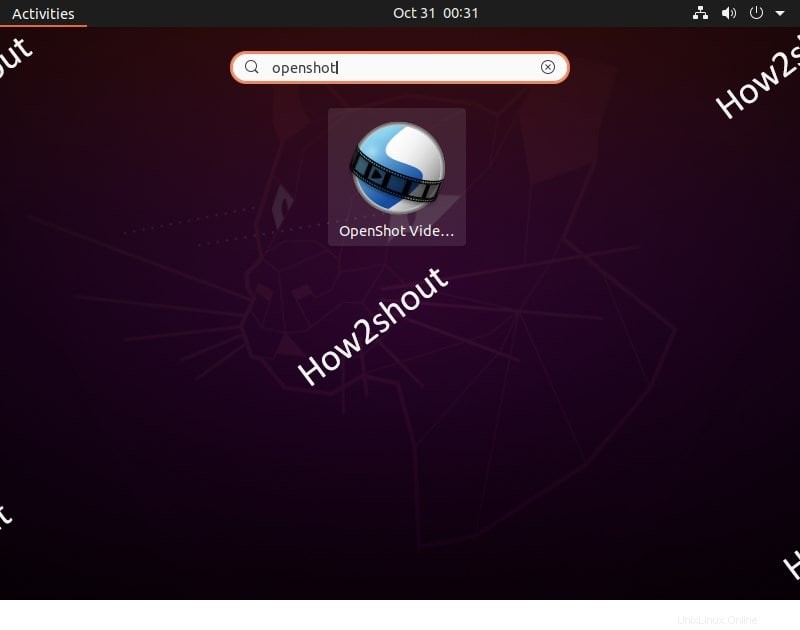
Začněte s úpravami v systému Linux
Klikněte na Soubor a poté vyberte Importovat Soubory a vyberte soubor videa. Nyní začněte s jednoduchými možnostmi úprav a efekty, které chcete přidat do svých videí.
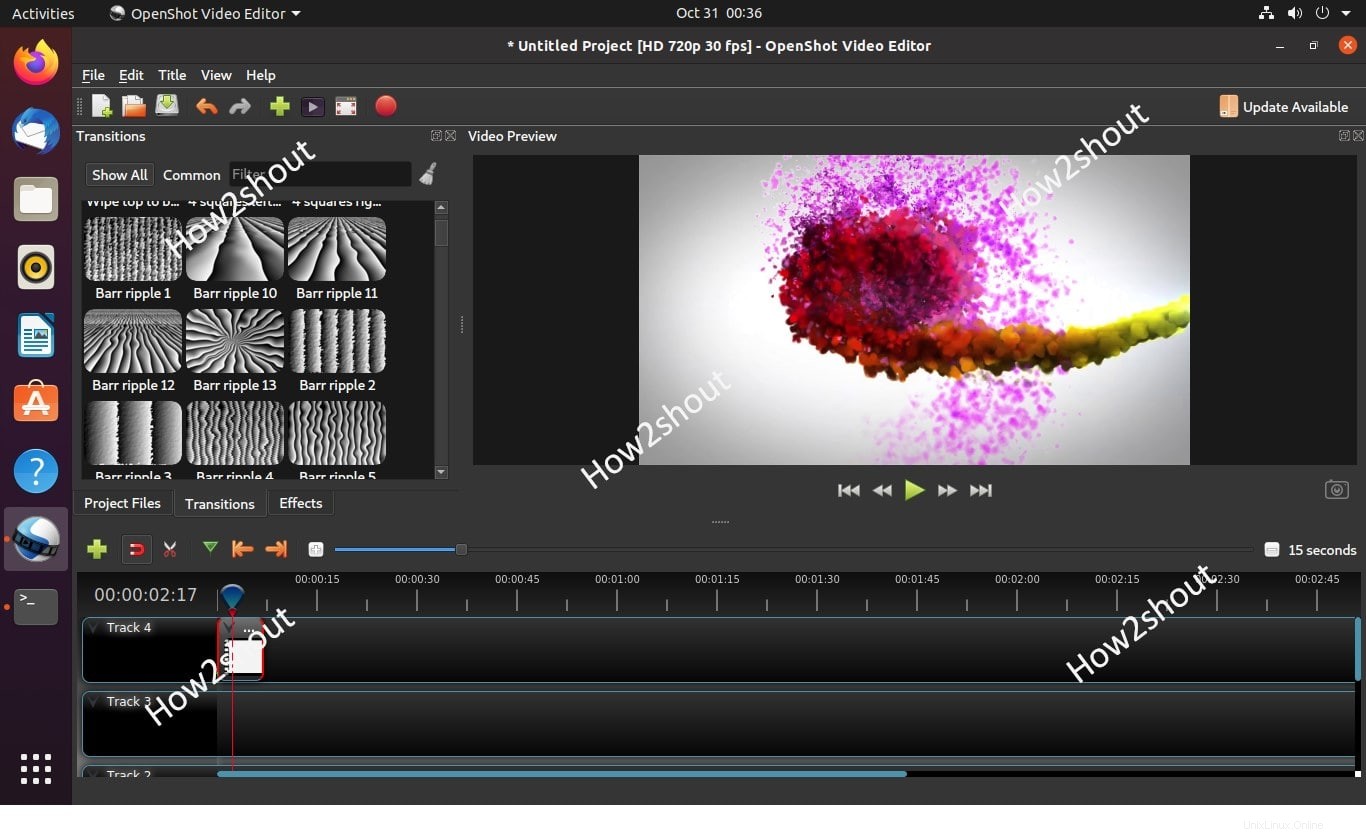
Odinstalovat nebo odebrat
Pokud v budoucnu budete chtít odstranit OpenShot z vašeho Ubuntu 20.04 LTS Jammy, spusťte daný příkaz:
sudo apt remove openshot
Chcete-li odstranit úložiště PPA:
sudo add-apt-repository --remove ppa:openshot.developers/ppa